- Windows
- Windows Vista, Windows 7, Windows 8 / 8.1, Windows 10, Windows 11
- 26 mars 2013 à 19:31
-

Pour vérifier et corriger les erreurs présentes dans le système de fichiers, nous allons utiliser l'outil intégré à Windows qui s'appelle "Check Disk" (CHKDSK). Celui-ci remplace l'ancien Scandisk que certains ont pu connaitre à l'époque de Windows 95.
- Planifier la vérification du système de fichiers au démarrage (sous Windows 7)
- Vérification du système de fichiers sous Windows 8, 8.1, 10 et 11
- Exécuter la vérification depuis le CD d'installation
1. Planifier la vérification du système de fichiers au démarrage (sous Windows 7)
Ouvrez l'explorateur de fichiers, faites un clic droit sur la partition souhaitée et cliquez sur "Propriétés".
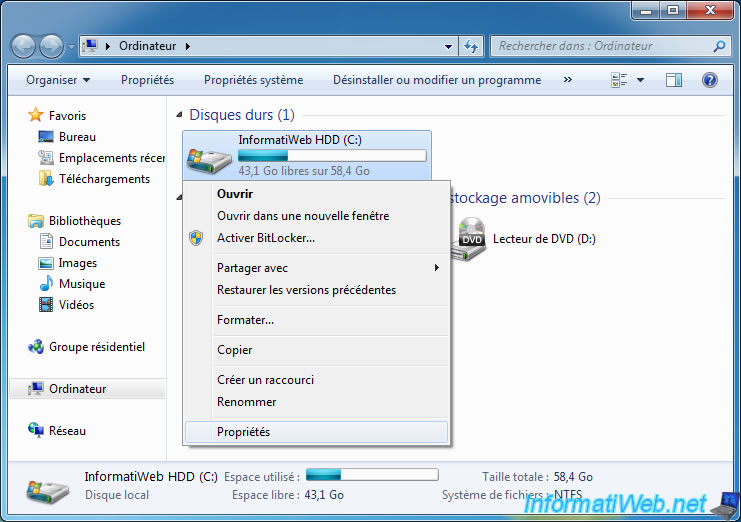
Allez ensuite dans l'onglet "Outils" et cliquez sur "Vérifier maintenant".
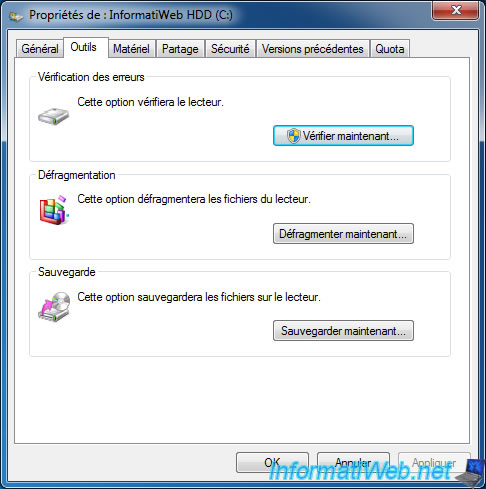
Cochez ensuite les 2 cases et cliquez sur "Démarrer". Si vous avez sélectionnez la partition où se trouve Windows (en règle générale, la partition C), alors Windows vous avertira qu'il ne peut pas le faire maintenant et vous proposera de planifier cette vérification au prochain démarrage de l'ordinateur.

Comme indiqué précédemment, l'avertissement s'affiche. Cliquez sur "Planifier la vérification du disque".

Sous Windows XP, la fenêtre est totalement différente mais le principe est identique. Cliquez sur "Oui" pour planifier la vérification au prochain démarrage de l'ordinateur.

Redémarrez ensuite votre ordinateur.
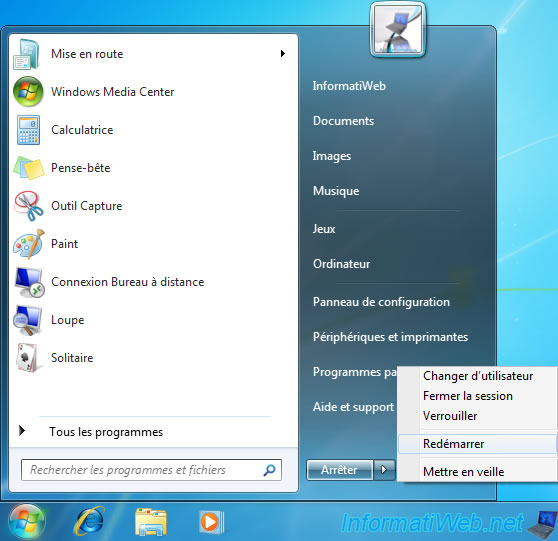
Et au redémarrage vous verrez ce texte s'afficher.
Si vous souhaitez annuler cette vérification, appuyez sur une touche du clavier.
Sinon, attendez que le compte à rebours arrive à 0.

La vérification ainsi que la correction des erreurs (si besoin) du système de fichiers commence.

Une fois la vérification terminée, vous aurez un résumé qui s'affichera ainsi que le message "Windows a terminé la vérification de votre disque. Veuillez patienter pendant le redémarrage de votre ordinateur".
Comme indiqué, l'ordinateur va ensuite redémarrer automatiquement et retournera sous Windows.

2. Vérification du système de fichiers sous Windows 8, 8.1, 10 et 11
Depuis Windows 8, cette vérification pourra se faire pendant que Windows tourne.
Cliquez sur le bouton "Vérifier".

Cliquez ensuite sur "Analyser le lecteur".
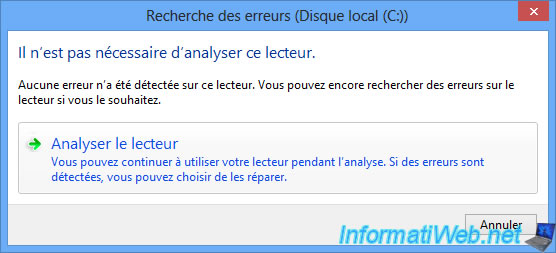
Windows 8 effectue ensuite cette vérification (sans avoir besoin de redémarrer).
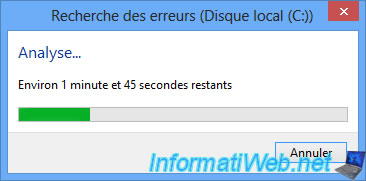
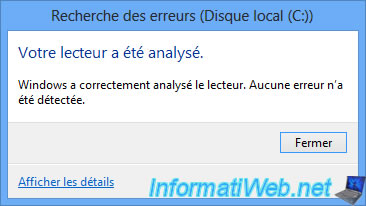
3. Exécuter la vérification depuis le CD d'installation
Pour réparer le système de fichiers de Windows, vous pouvez utiliser n'importe quel CD/DVD d'installation de Windows :
- pour le CD d'installation de Windows XP, référez-vous à notre tutoriel : Windows XP - Réparation du démarrage.
- pour le DVD d'installation de Windows Vista et 7, référez-vous à notre tutoriel : Windows Vista / 7 - Réparation du démarrage.
- pour le DVD d'installation de Windows 8, 8.1, 10 et 11, référez-vous à notre tutoriel : Windows 8 / 8.1 / 10 / 11 - Réparation du démarrage.
Partager ce tutoriel
A voir également
-

Windows 15/2/2013
Configurer le pare-feu de votre ordinateur
-

Windows 5/5/2025
Mise à niveau de Windows 11 vers version plus récente de Win 11
-

Windows 7/7/2021
Windows 8 / 8.1 - Créer un lecteur de récupération
-

Windows 28/9/2021
Windows 8 / 8.1 - Traduire Windows grâce aux packs de langues (MUI)

Vous devez être connecté pour pouvoir poster un commentaire